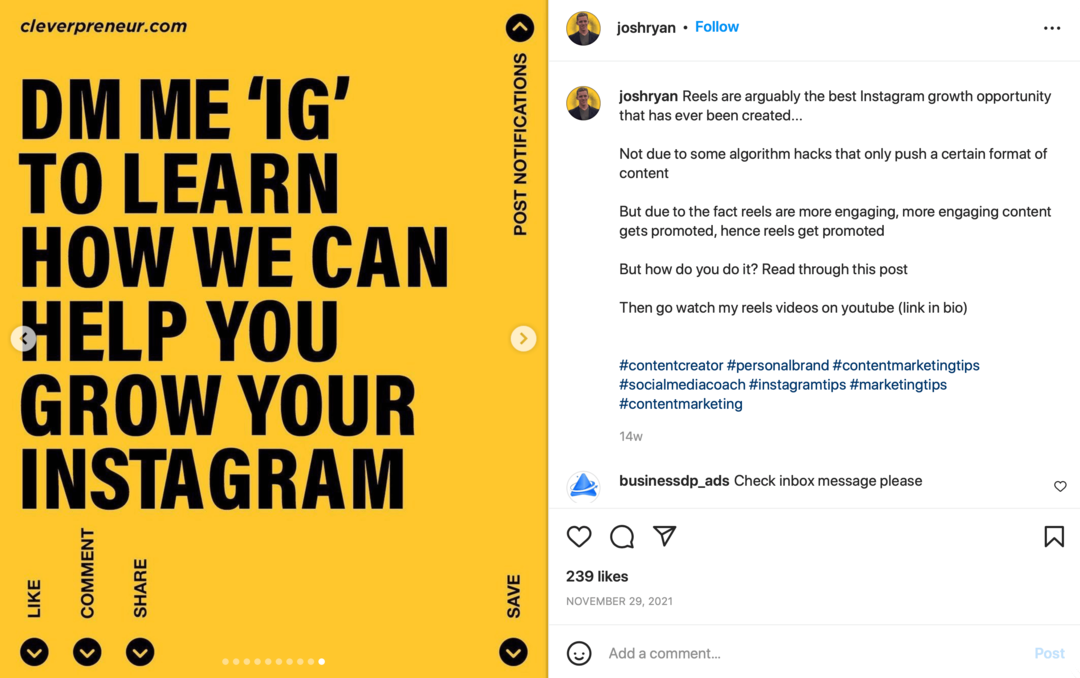Kako prenesti in si ogledati kopijo podatkov iz sistema Windows 10 Cortana
Dolgo Microsoft Windows 10 Cortana Junak / / March 16, 2020
Nazadnje posodobljeno dne

Cortana v sistemu Windows 10 je odličen digitalni asistent, vendar tako kot ostali pomočniki hrani podatke o vas. Tukaj je opisano, kako prenesti kopijo, da si jo lahko ogledate.
Medtem ko tehnološke storitve in digitalni pomočniki olajšajo naše življenje, podjetje, ki ponuja storitev, zbira veliko podatkov o vas. Na primer, vse, kar rečeš Cortana ali Alexa je posneta in shranjena na strežnikih podjetja. Vse, kar počneš naprej Facebook in Google je posnet. Ideja je, da se bo z zbiranjem vaših podatkov storitev izboljšala in zagotovila boljše rezultate ter predvidela vaše potrebe. Hkrati pa zbuja skrb za zasebnost in varnost za vas kot uporabnika.
Dobra stvar je, da večina velikih tehnoloških podjetij ponuja način za ogled, prenos in celo brisanje zbranih podatkov s svojih strežnikov. Pokazali smo vam, kako to storiti izbrišite svoje glasovne posnetke iz Alexa, Googlovega pomočnika, Cortane in Siri. Toda ko gre za Cortano v operacijskem sistemu Windows 10, obstajajo več kot le glasovni ukazi. V resnici se morda s Cortano sploh ne pogovarjate. Toda kopija tega, za kar ga uporabljate prek tipkovnice, je shranjena, kot je vaša
Prenesite podatke Cortana od Microsofta
Za začetek pojdite na Nastavitve> Cortana> Dovoljenja in zgodovina in kliknite povezavo »Spremeni, kaj Cortana ve o meni v oblaku«.

Ko se Cortana zažene, se pomaknite navzdol in kliknite na gumb »Pridobi moje podatke«. Tako bo Microsoft poslal zahtevo, da želite kopijo svojih podatkov. Nato boste prejeli e-poštno sporočilo, v katerem vas bomo obvestili, da je prejeta zahteva za podatke.
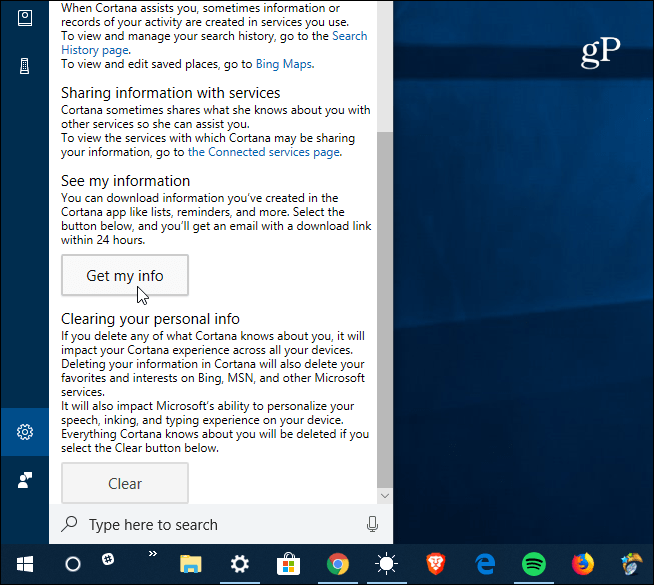
Ko so vaše informacije pripravljene, boste prejeli drugo sporočilo na naslov, povezan z vašim Microsoftovim računom. Odprite e-poštno sporočilo in kliknite povezavo »Prenesi tukaj«.
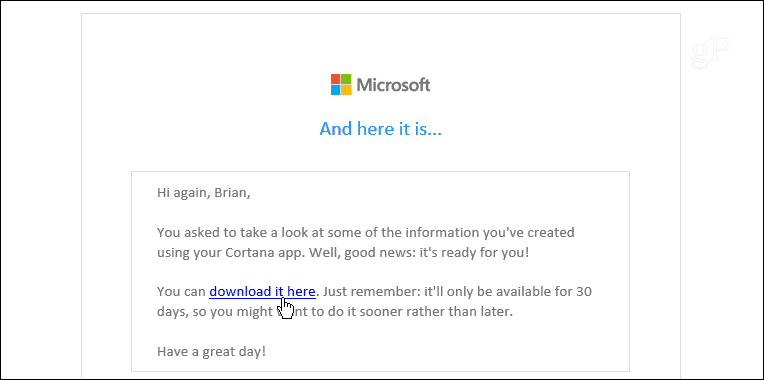
Povezava vas bo usmerila na Microsoftovo stran, da boste svojemu orodju CortanaExport omogočili zbiranje in varnostno kopiranje podatkov. Ko kliknete Da naloži datoteko zip, ki vsebuje vaše podatke - shranite jo na priročno in varno mesto.
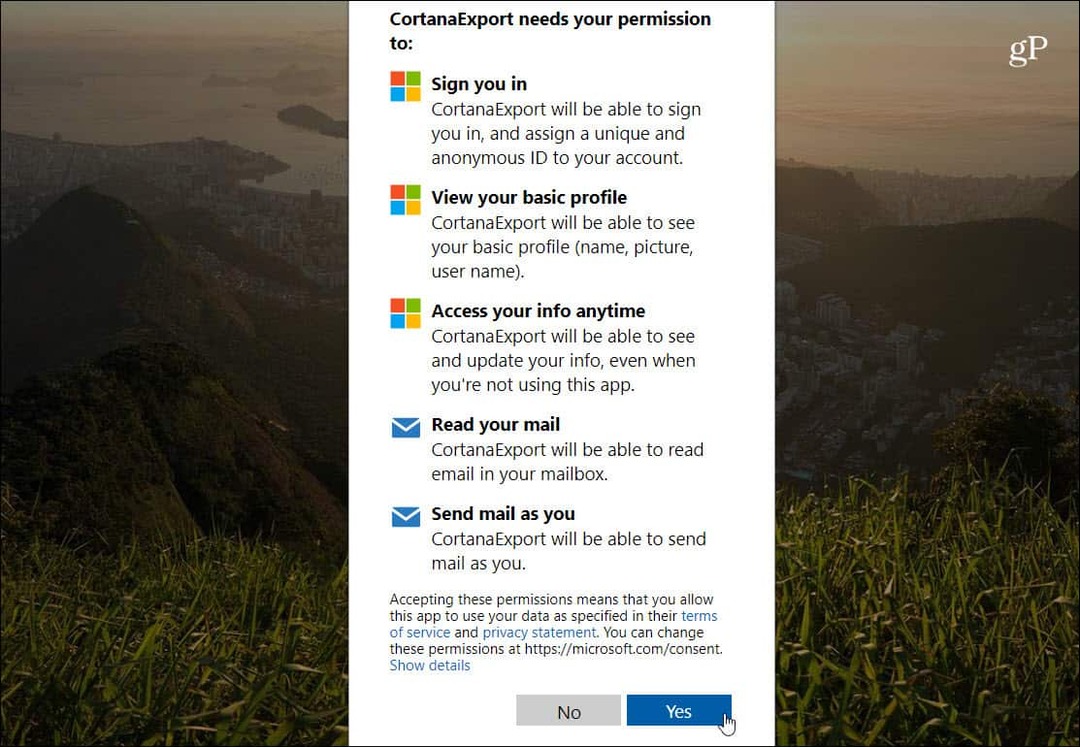
Odprite mapo zip in našli boste več besedilnih datotek v formatu JSON - kar pomeni, da lahko besedilno datoteko odprete v Beležnici, vendar ni najbolj uporabniku prijazna oblika.
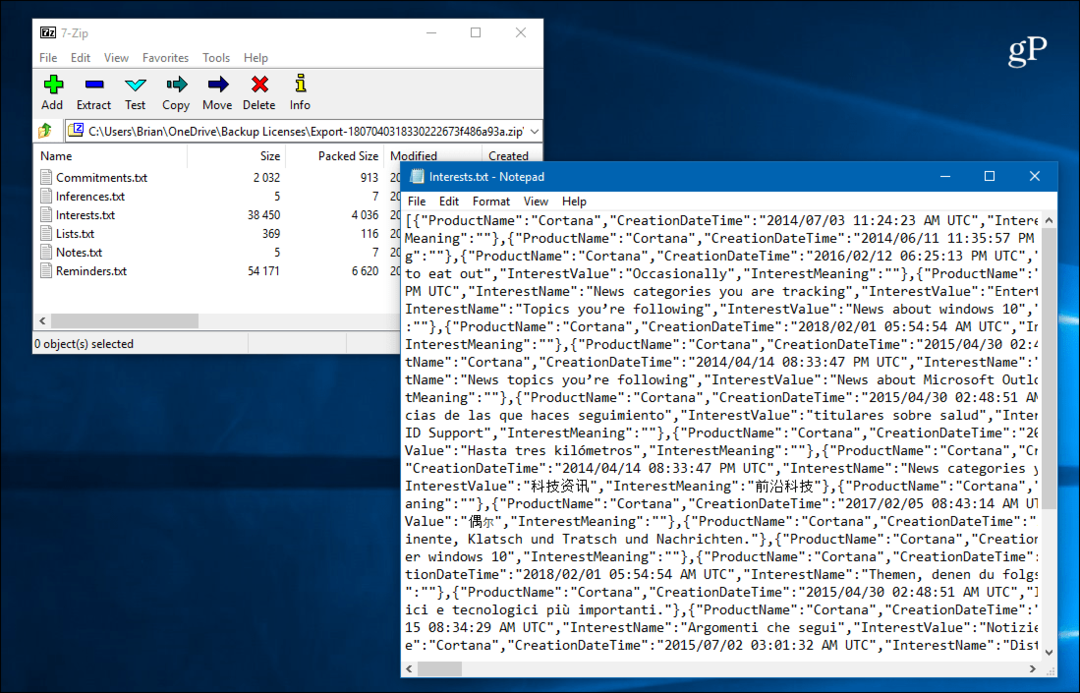
Za lažjo dešifriranje podatkov lahko uporabite pregledovalnik JSON. Enostavne uporabe spletnih možnosti so na codebeautify.org/jsonviewer ali JSON Formatter iz Binga. Če pa ste naprednejši uporabnik in želite popolno varnost, boste želeli uporabljati aplikacijo, kot je brezplačna Program pripomočka Notepadd ++ ali ga morda uvozite v Excel.

Spodaj je primer Bing JSON Formatter orodje:
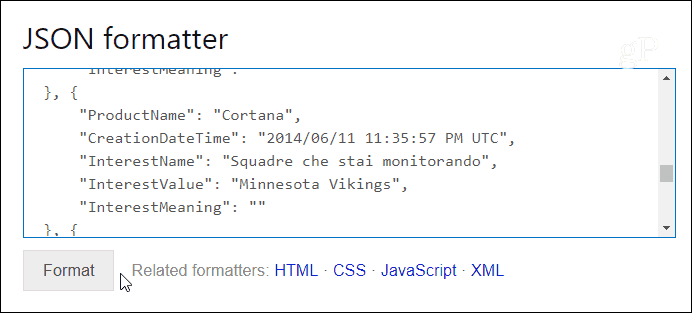
Z vsako novo različico sistema Windows 10 Microsoft še naprej izboljšuje preglednost podatkov, ki jih zbira. Zlasti z nove nastavitve zasebnosti v sistemu Windows 10 1803 ali novejše in izboljšave Diagnostični pregledovalnik podatkov. Odlično je, da lahko naložimo informacije, vendar bi bilo dobro, če bi družba zagotovila podatke o lažjem branju podatkov.
Kot sem že omenil, vam druge spletne storitve omogočajo, da prenesete kopijo svojih podatkov, zato je pomembno, da si jih ogledate. Na primer z zadnjim Facebookovi škandali z zasebnostjo, je pravi čas, da pregledate, kaj Facebook ve o vas (kar je pravzaprav vse). Ne pozabite prebrati naše članke o tem prenesite kopijo vaših Facebook podatkov kot tudi kako prenesite svoje podatke na Instagramu - ki je tudi podjetje v lasti Facebooka.
Če ste velik uporabnik Googlovih storitev, preberite naš članek o tem prenesite vse svoje podatke iz Googla. Preverite tudi nove kontrole zasebnosti v Googlova nadzorna plošča Moja aktivnost. In če ste utrujeni od pametnih zvočnikov in digitalnih pomočnikov, ki vedno poslušajo, preberite članek o tem, kako ustavi Google Assistant, Siri, Cortana in Alexa od aktivnega poslušanja. In takšen članek ne bi bil popoln, če ga ne bi spomnil na vse udobje je sovražnik varnosti in morate omogočite dvofaktorsko preverjanje pristnosti povsod je na voljo.